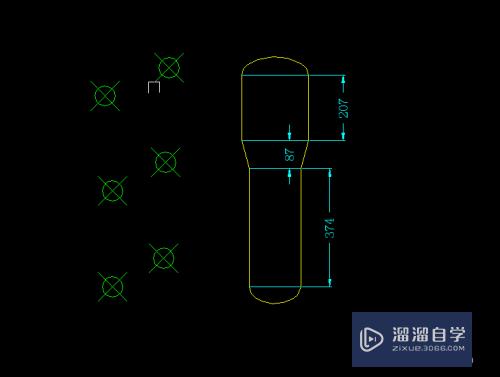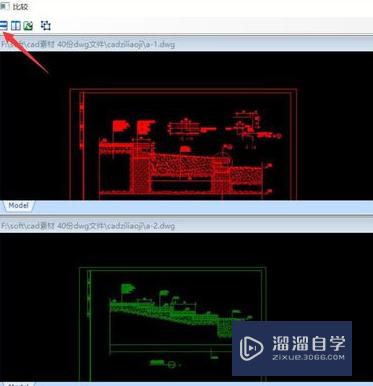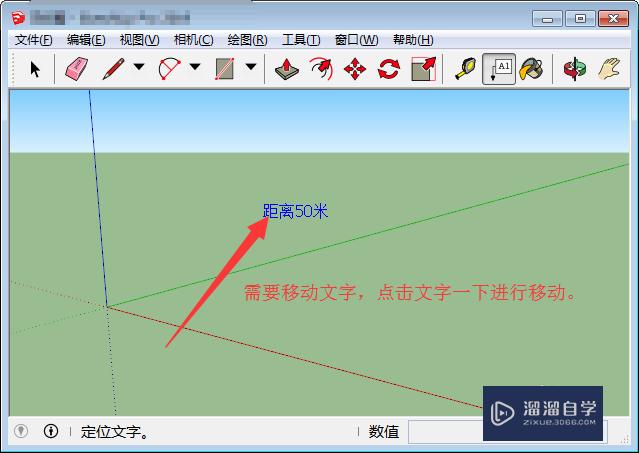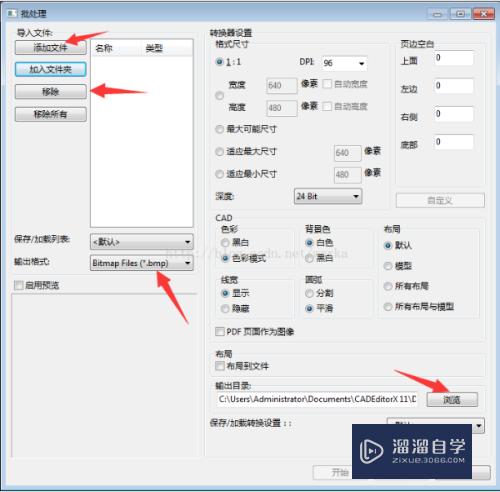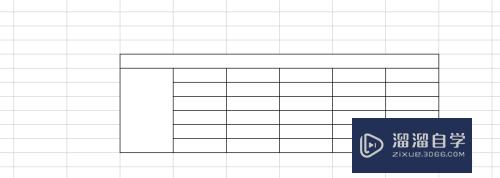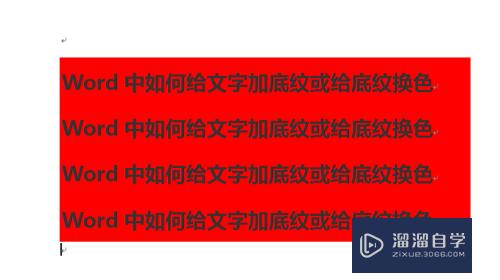PS板绘草莓的画法(ps板绘草莓的画法怎么画)优质
相信很多小伙伴都有在使用PS板绘。但很多小伙伴是刚接触板绘。操作起来难免会生疏。但是没关系。只要我们从最简单的练起。后续的再难都会变的简单了。今天小渲就来为大家分享个PS板绘草莓的画法。希望能给大家带来些帮助。
工具/软件
硬件型号:华硕无畏15
系统版本:Windows7
所需软件:PS CS6
方法/步骤
第1步
在PS中新建一个画板。选择下面这个画笔。

第2步
先画出大致轮廓。不用很精细。但是形状要画好。
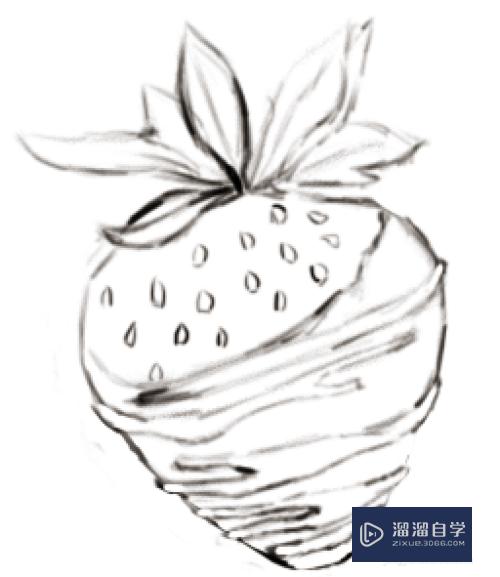
第3步
然后降低透明度为40%。再在上面新建一个图层。
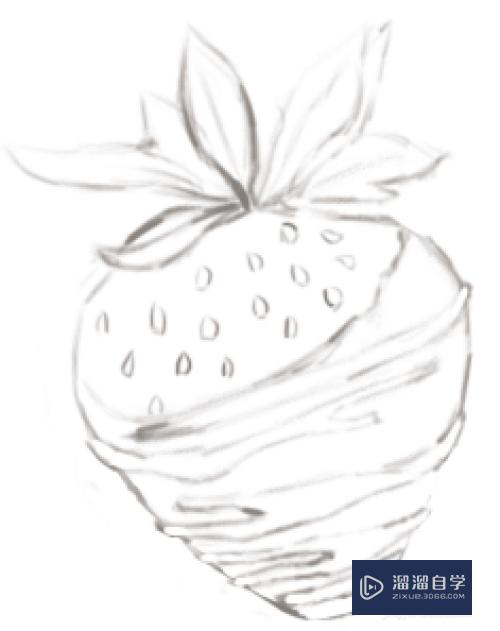
第4步
在新图层上。用带色彩的较深的颜色。稍细大小的画笔为轮廓再次上色。并且抓住物体轮廓的准确位置。
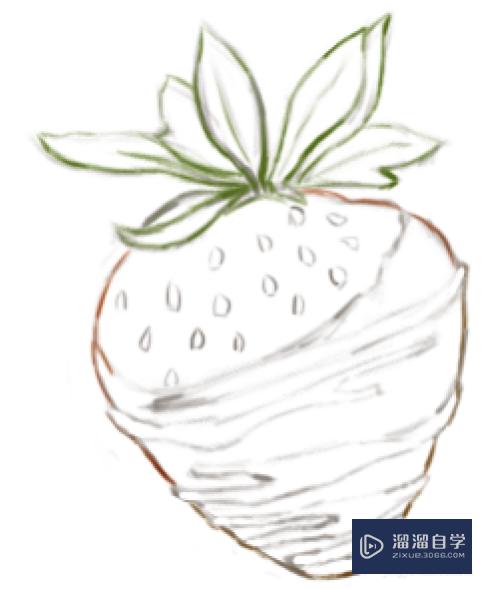
第5步
然后在最底下新增一个图层。加粗笔刷。为它上原色。就是不考虑反光和亮部的原来色相。
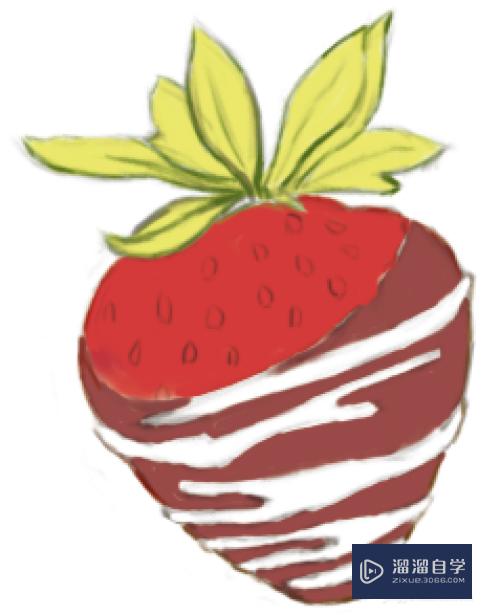
第6步
在原色图层上新增一个图层。在原色的色彩上加一点暗色。颜色用比原色稍深的颜色。
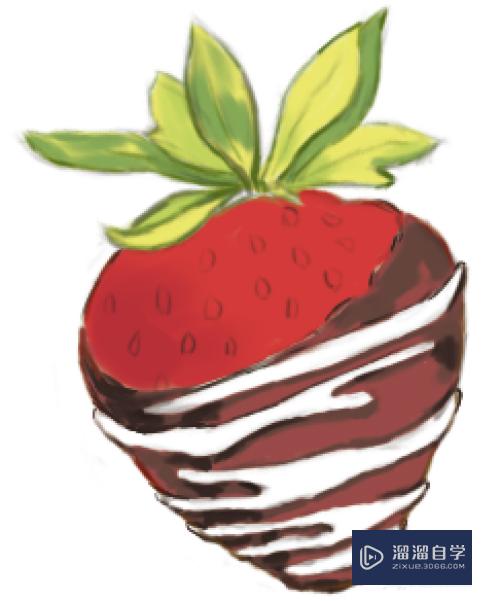
第7步
为部分太虚的轮廓画几笔稍微加深。提高了对比度和锐度。
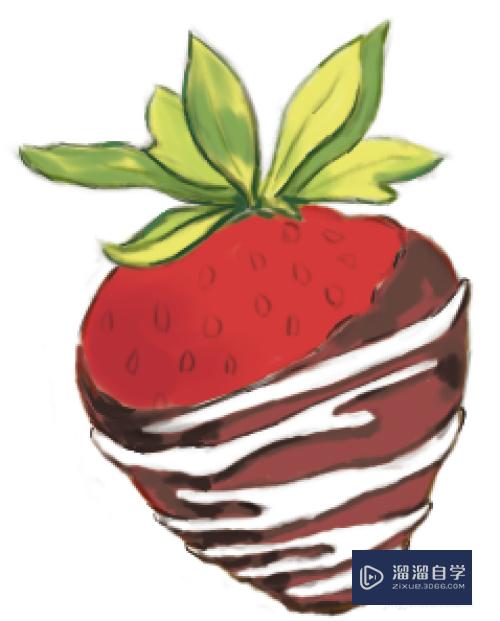
第8步
再在暗部图层上新增一个图层。画上亮部的色彩。我们用低明度的。中纯度的色彩上色。
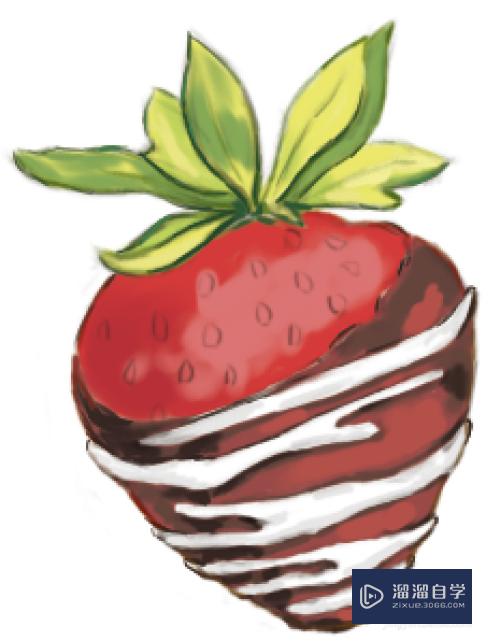
第9步
再在亮部图层上新增一个图层。为草莓点上高光。也就是白色反光。
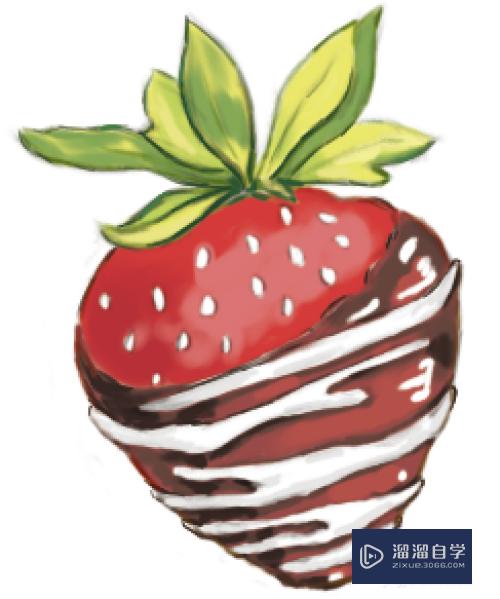
第10步
最后。我们把一开始画的轮廓图层删除。就画好了一个简单的大色块草莓啦。
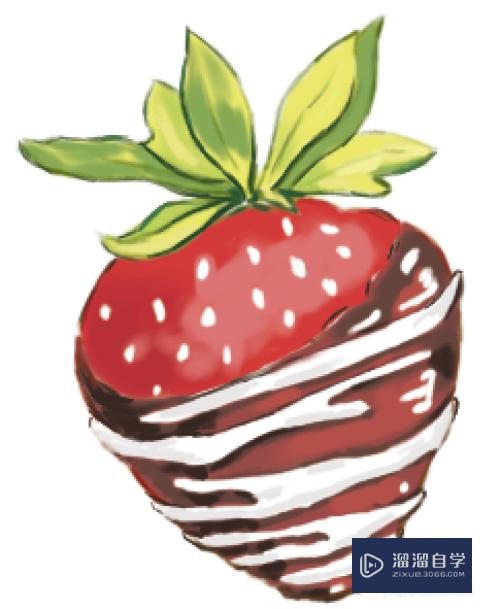
以上关于“PS板绘草莓的画法(ps板绘草莓的画法怎么画)”的内容小渲今天就介绍到这里。希望这篇文章能够帮助到小伙伴们解决问题。如果觉得教程不详细的话。可以在本站搜索相关的教程学习哦!
更多精选教程文章推荐
以上是由资深渲染大师 小渲 整理编辑的,如果觉得对你有帮助,可以收藏或分享给身边的人
本文标题:PS板绘草莓的画法(ps板绘草莓的画法怎么画)
本文地址:http://www.hszkedu.com/63921.html ,转载请注明来源:云渲染教程网
友情提示:本站内容均为网友发布,并不代表本站立场,如果本站的信息无意侵犯了您的版权,请联系我们及时处理,分享目的仅供大家学习与参考,不代表云渲染农场的立场!
本文地址:http://www.hszkedu.com/63921.html ,转载请注明来源:云渲染教程网
友情提示:本站内容均为网友发布,并不代表本站立场,如果本站的信息无意侵犯了您的版权,请联系我们及时处理,分享目的仅供大家学习与参考,不代表云渲染农场的立场!